Tags режете и маркери за обрязване в илюстратор
Добавянето на културите марки.
Обект / Създаване Trim марки (обект - Площ рамкиране -Създаване) - създава определен отпечатък върху избраните величини. Разпределени само един обект (субстрат, или нещо друго, защото групата не може да се приложи отглеждане)
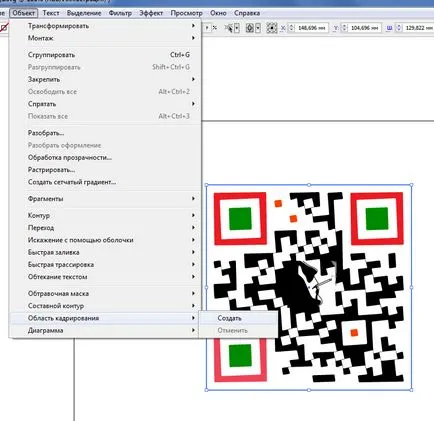
Ето какво се случи:
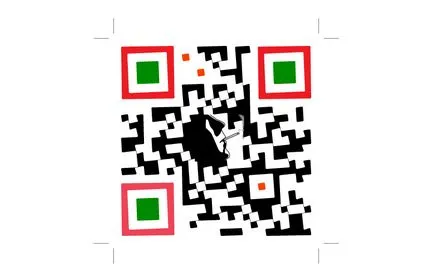
Можете да създадете един и същи етикет, тъй като ефектът: Ефект / Crop Marks.
Методът е добро, но има своите недостатъци - не регулируема дължина и отстраняване на етикети; в наситен тъмен фон на значително лошо. Създаване проблеми предпечат работници.
Можете да създадете същото оформление печат на етикети.
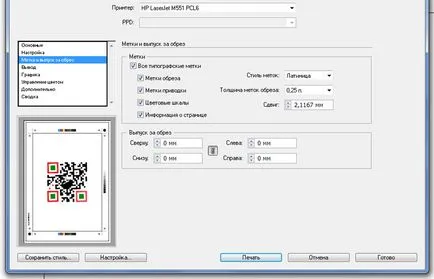
Правилният начин да се подготвят за принтери: Запазване като Adobe PDF / марки и хеморагии (освен в PDF). Това вече е възможно да се регулират всички. Задайте да изрежете полета (кървене) - ситуацията ще бъде 2, 3 или 5 mm - ако не сте го направили това в настройките на документа. Разположен на марката (Trim марки). Ако е необходимо, регулирайте им стволови (отместване).
Файлът получена валидна за предаване към принтера, на етикета няма да се появи в предпечат. На черен фон и светъл те могат да се видят също толкова добре.
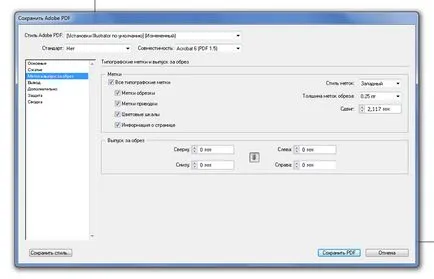
PDF, който се оказа:
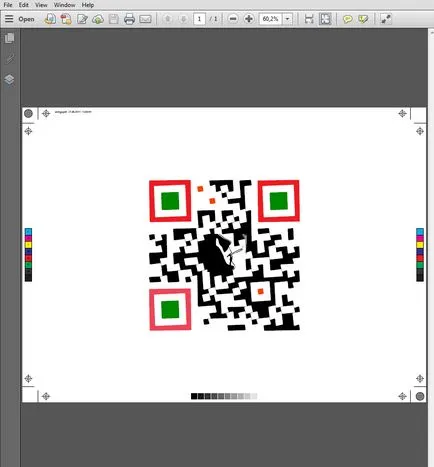
изтегляне за преглед може да бъде тук
На следващо място, нека да поговорим за печатане на етикети:
За марка принтер
При изготвяне на документи за печат за прецизно подравняване на елементите на илюстрация и проверка на цветове се прилагат различни етикети. Към документа, можете да добавите марка следния принтера:
Crop Marks Fine (косата) хоризонтални и вертикални линии, които показват къде трябва да се режат на страницата. Житните марки могат също да помогнат в регистър (привеждане в съответствие) един форми разделяне на цветовете, от друга. Марк регистър се поставя от външната страна на страницата малък "кутии", предназначени да приведат цветоотделки на в цветен документ. Малки цветни квадрати, представящи CMYK боя и нюанси на сивото (на стъпки от 10%). Тези етикети се използват в настройките за печат за цвят плътност на печатната преса. Информация за страницата, за да посочи името на областта на филмовата монтаж за показване на дата и час за печат, който се използва решението екран, на ъгъла на монтаж на растера за разделяне на цветовете и цвета на всяка форма. Тази информация се поставя в горната част на изображението.
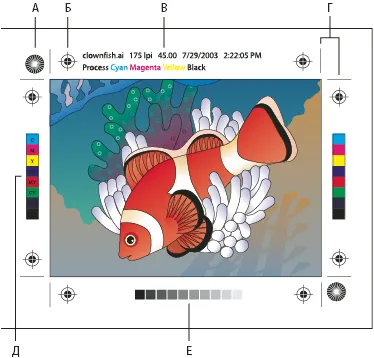
марка принтер
А. Radial World (задължително) Б. регистър бележи Б. Данни на страница Г. Crop Marks Г. цвят структура нюанси Д. Scale
Добавянето марка на принтер
- Изберете "Файл"> "Печат".
- Изберете "Print" т "марки и Bleed", в лявата част на диалоговия прозорец.
- Изберете типа на марка на принтера, който искате да добавите. Можете да изберете и таговете стил: латински, или японски.
- (По избор) Ако избрани маркери за обрязване, посочва ширината на линиите и компенсира разстоянието между марки на културите и illyustratsiey.Chtoby избегне печатане на етикети върху поле, стойността на "промяна" трябва да е по-голяма от "Bleed".
За да кървят
Bleed - област, извън очертаващ правоъгълник или културите марки. Кърви могат да бъдат включени в графичен обект като грешка поле, за да се гарантира, че изображението се цялото пространство до края на страницата, след почистване, или че документът само изображението контур ще се вижда. След създаването на документ, който заема мястото да кърви, в Illustrator, можете да зададете размера на кървене. Колкото по-голяма от стойността на кървене, толкова по-голяма площ, която е марка култури, Illustrator отпечатъци. Житните Marks определят размера на граничната кутия при печат.
Размерът на кървене зависи от целите на печат. Кървят формат (т.е. изображение отпечатана върху лист хартия) трябва да надвишава формат след изрязване поне 18 точки. Ако отвеждане е да се гарантира поставянето на изображението в течение, трябва да използвате кървене от 2-3 пункта по-висок. Препоръки относно размера на кървене, необходима за определена работа, можете да научите в типографията.
Добавянето на кървене
- Изберете "Файл"> "Печат".
- Изберете "Print" т "марки и Bleed", в лявата част на диалоговия прозорец.
- Направете едно от следните неща:
- задайте стойността в "топ" полета за поставяне на етикети кървят, "ляво", "отдолу" и "дясно". За да използвате едни и същи ценности, кликнете върху иконата.
- Изберете "Използване на настройките за документи", за да използвате настройките на документа в "Нов документ" диалоговия прозорец.
Максималният размер на издаване на кървене - 72 точки, минимален - 0 точки.
Надявам се, че този малък урок ще ви е помогнало да се справят с етикети и малка предпечат.